AfterEffects
CS4
2020
動画見てもなんとも分かりづらいようなそんな感じです(´・ω・`)
Quick Effects plus:QE+ Blogで公開されている
パーティクルの前後関係を定義する(CC Particle World編-3)
と同じようなことをParticularでもやろうということで解説を作ってみました。
最初に注意点を。
タイトルにもあるように実は3Dレイヤー1枚 or レイヤー1枚にしか適応出来ません(´・ω・`)
万能ではないですがやり方によっては最後の動画の用にもできますのでご紹介します。
まずは1番目の動画から。
1番目は簡単です。
まずは前後関係を持たせたいレイヤーを3Dレイヤーにします。
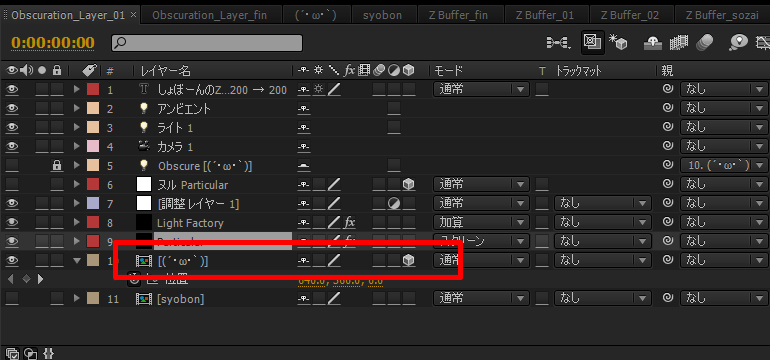
次にParticularにある『Obscuration Layer』というところを先ほど3Dレイヤーにしたレイヤーを選びます。
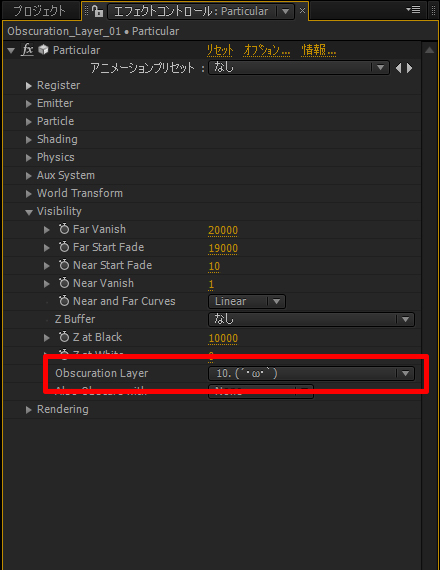
これだけです(´・ω・`)かんたんでしょ?

さぁ2番めへいきましょう(`・ω・´)
2番めはまず『コンポジション_01』でParticularも使った最終形の動きまで全部作ります。
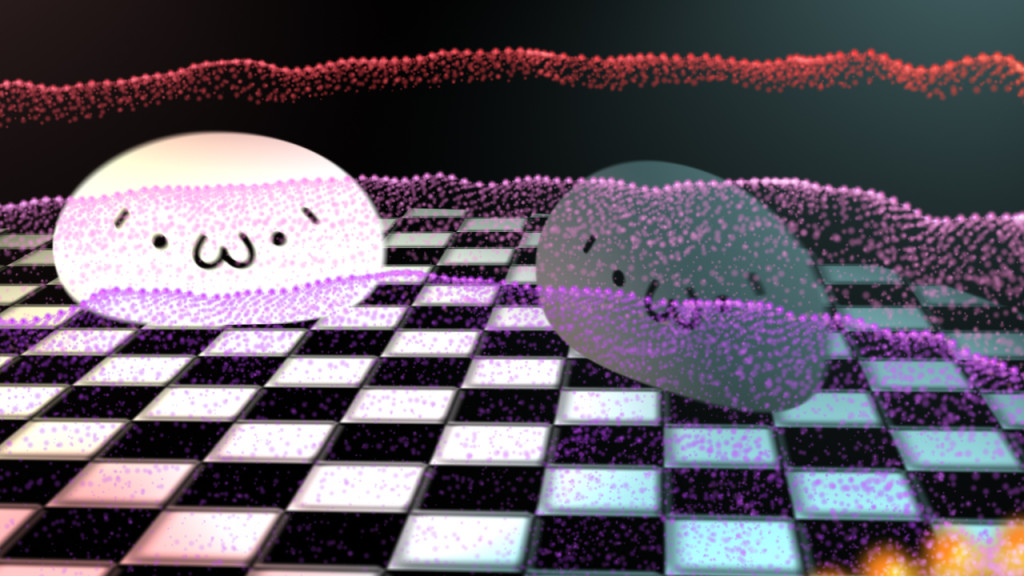
次に『コンポジション_02』を作り『コンポジション_01』からParticularに前後関係を持たせたいレイヤーとカメラをコピーしてきます。
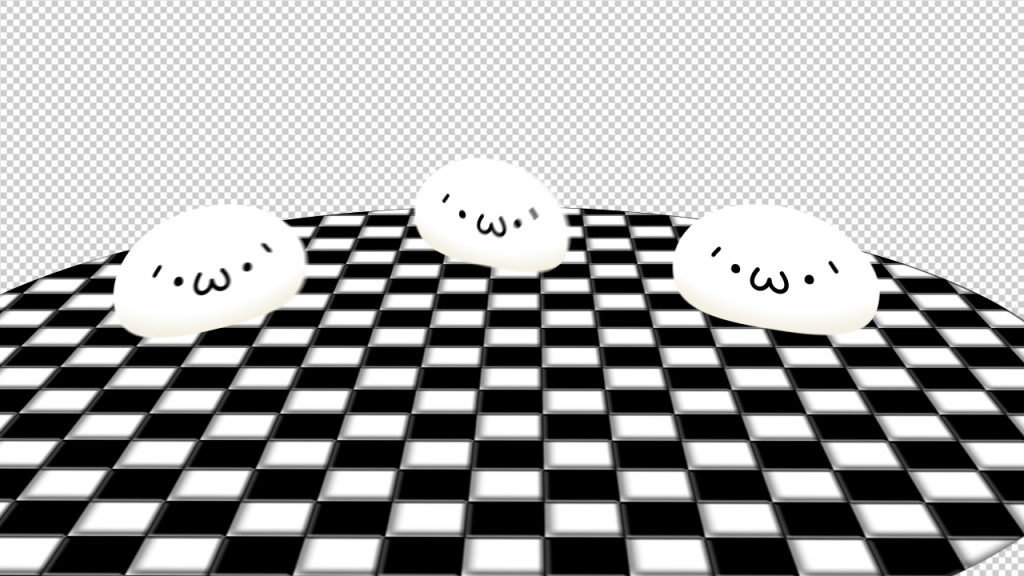
次に『コンポジション_02』のレイヤーを「塗り」のエフェクトなどで全て白く塗りつぶします。
これがParticularに対する前後関係を持たせるための素材になります。
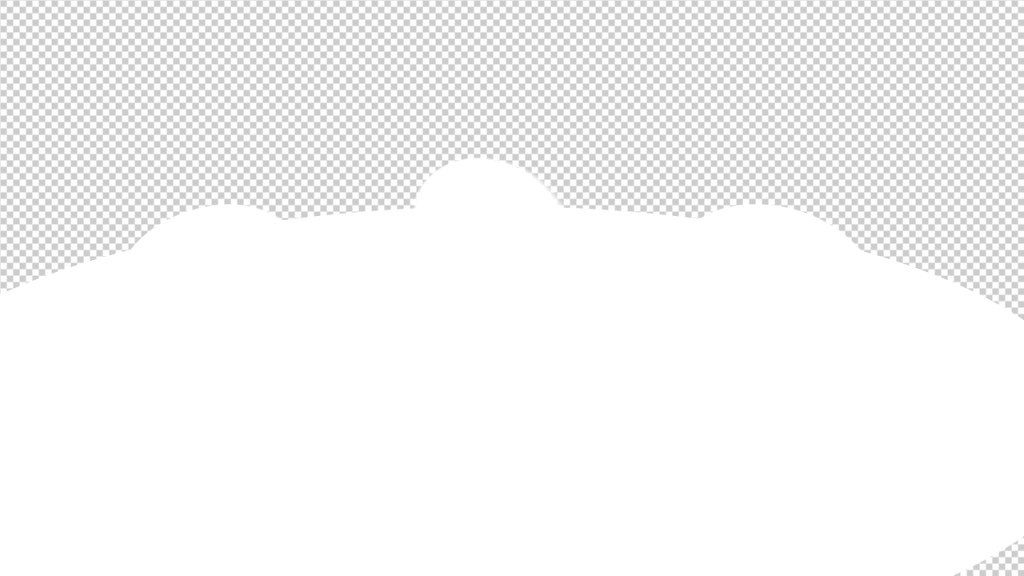
次は今作った『コンポジション_02』のレイヤーを全部選択してプリコンポーズします。
新規コンポジション名を『コンポジション_03』としますが、『コンポジション_03』はこれ移行いじることもないのでそのままにしておきます。
再び『コンポジション_02』へ戻ります。
『コンポジション_01』から、カメラとParticularのレイヤーをコピーして『コンポジション_02』へ貼り付けます。
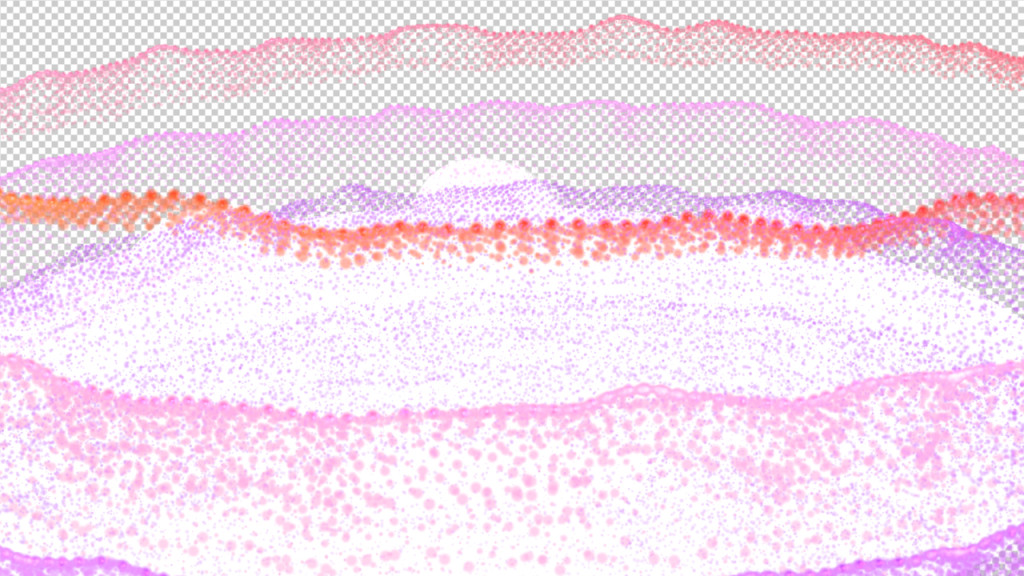
次はParticularのレイヤーの中の『Z Buffer』を『コンポジション_03』を選択します。
ここではレイヤーを白色にした『コンポジション_03』に対して、どの位置にParticularの粒があったら『コンポジション_03』の後ろに隠すかっていうことをしています。
Z Buffer法を用いて見え隠れさせているみたいです。
Z Buffer法では手前にあるものほど白く、奥にあるものほど黒くなります。
3DCG制作ソフトではZ Bufferでの出力もできるみたいです。
こちらのサイトでParticularのVisibilityグループについて書いていますので参考にしてみてください。
http://donodono.sakura.ne.jp/trap/source_file/visibility.html
『Z Buffer』で検索すると3DCG関係のことがたくさん出てきます。
詳しく勉強したいなって人は検索して勉強してみるのもいいかもしれません。
私は3DCGソフトを持っていない上に頭も悪いので呼んでもチンプンカンプンです(´・ω・`)
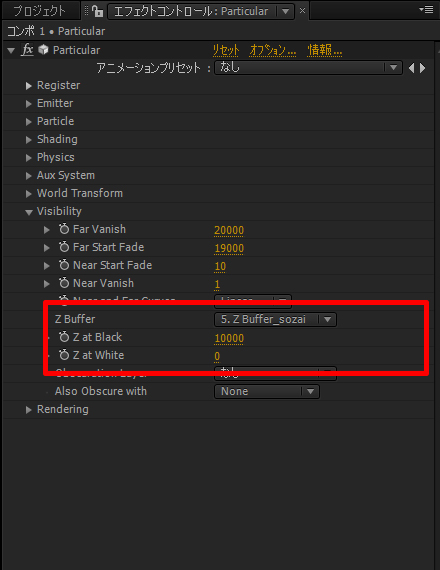
こんな感じでParticularが『コンポジション_03』の後ろに全部隠れてしまうと思いますので、『Z at White』の値を上げていきます。
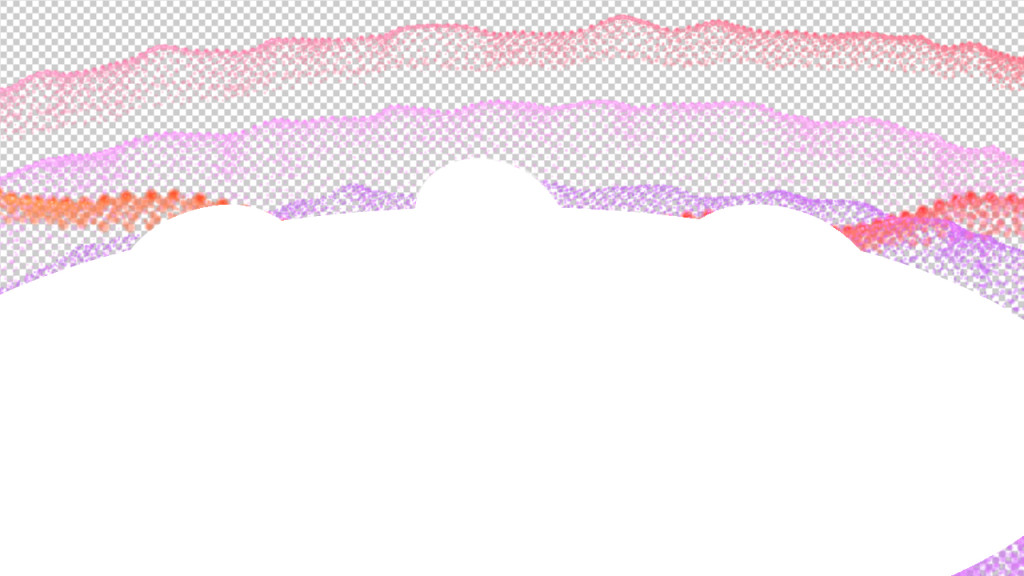
制作しているParticularの位置にもよりますが、ある数値の所でParticularが全面に来ると思います。
ただし上げ過ぎると隠れて欲しいところも出てきますので注意です(`・ω・´)
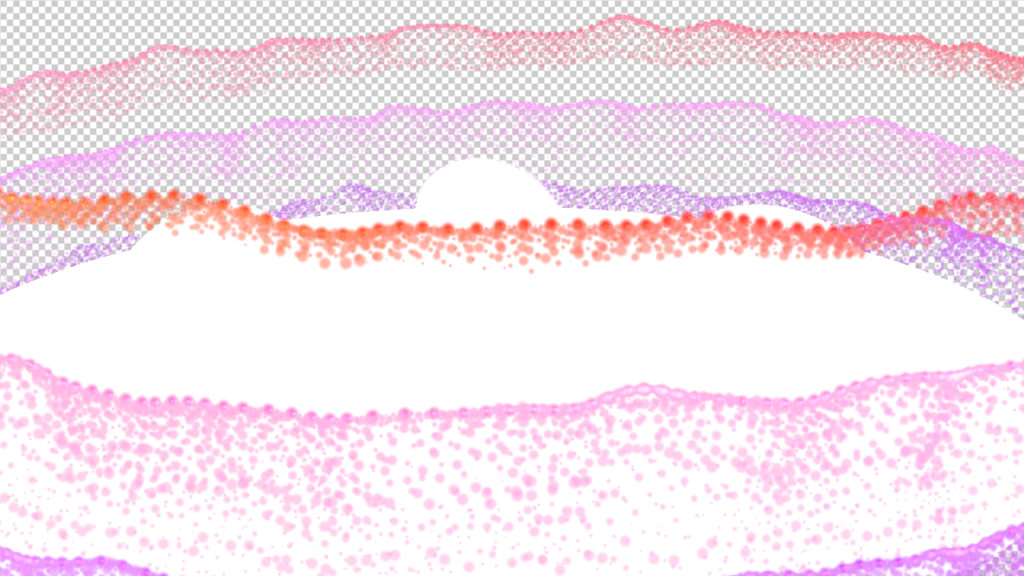
実際はこれにカメラワークやレイヤーの動きなども入ってきますので、『Z at White』の値を細かくキーフレームを打って見え隠れさせていきます。
思い通りに見え隠れがうまくいきましたらあとは『コンポジション_03』のレイヤーを非表示にして『コンポジション_01』へ『コンポジション_02』を入れて完成です。

最後に最後の動画の解説です。
2番目の動画で使ったZ Bufferを使用していますが、2番目の動画では全てのZ Buffer素材を白色にしました。
Z Buffer法では手前が白く奥に行くほど黒くなるとも説明しました。
ですので最後の動画では奥にいる(´・ω・`)は濃い灰色に、真ん中にいる(´・ω・`)は薄い灰色に、手前にいる(´・ω・`)は白くして『Z at White』と『Z at Black』にキーフレームを打って見え隠れさせています。
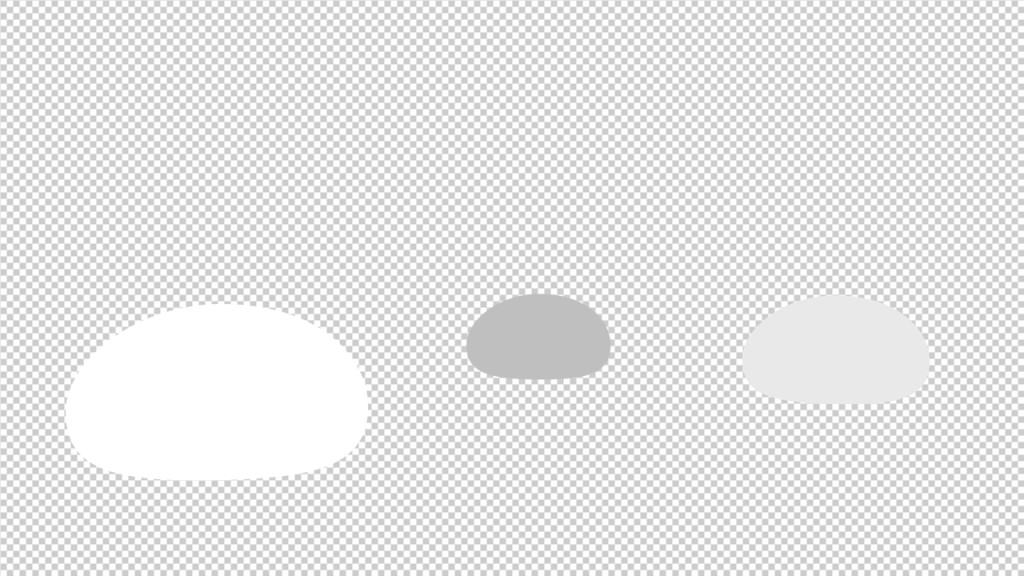
その他は2番目の動画と同じ要領でやっています。
これも最後に色調補正などして完成です。
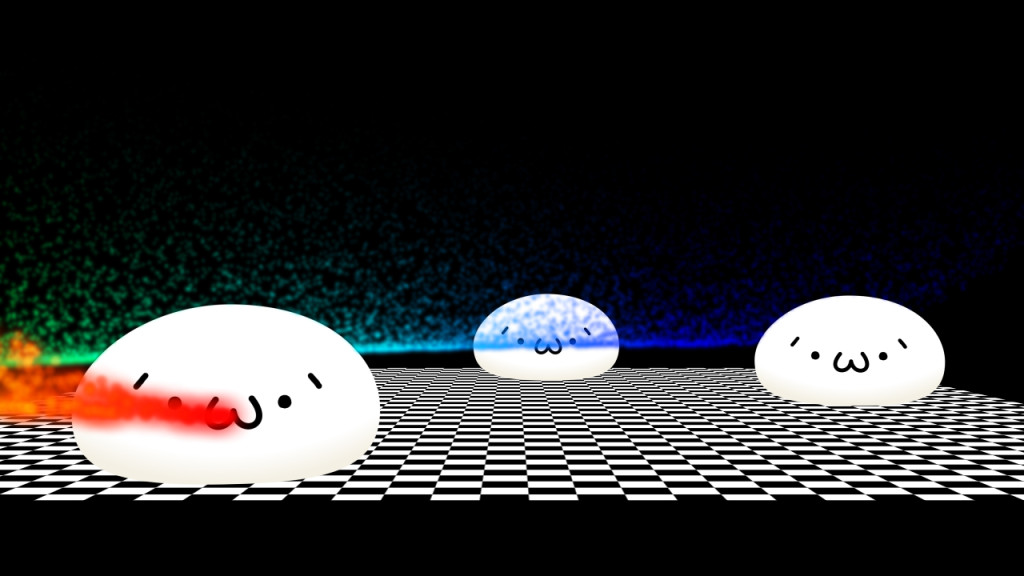
やはりレイヤーが多くなってカメラワークやレイヤーの動きが増えると『Z at White』と『Z at Black』のキーフレームがシビアな感じになります。
私は細かい調整部分が結構楽しかったりするんですけどね(o´∀`o)
aep
download



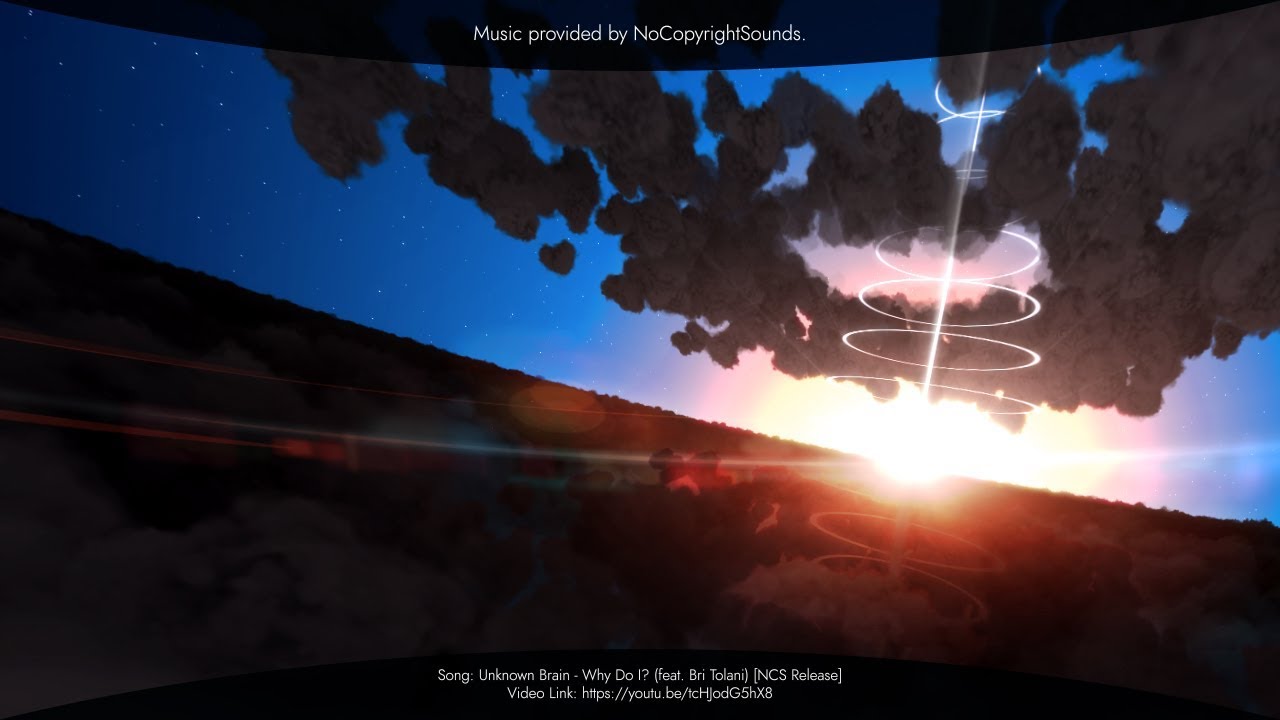

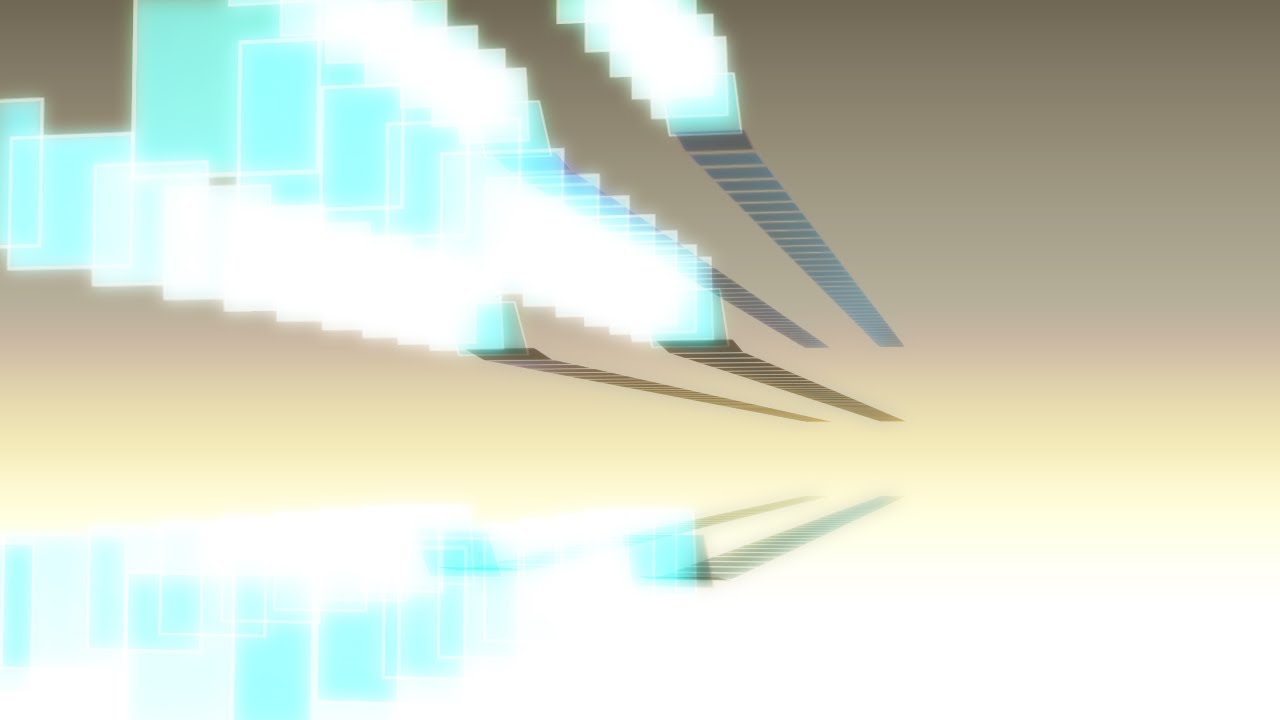
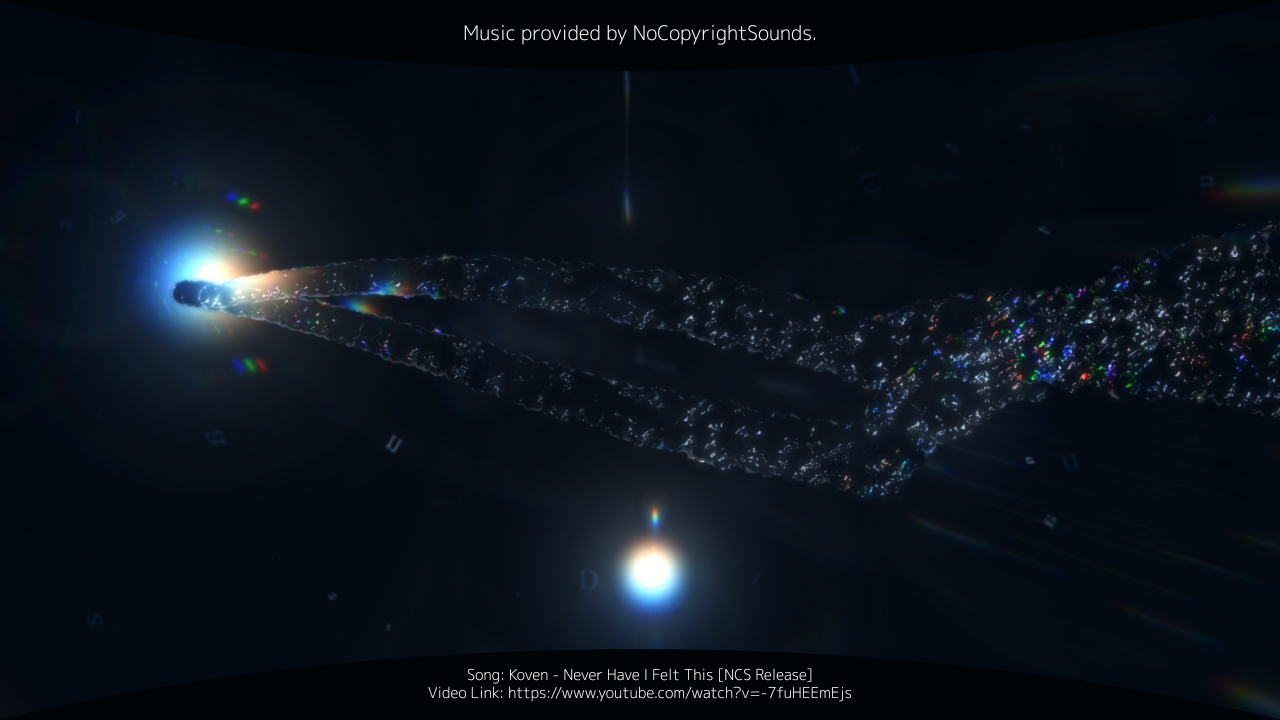


こんにちは。
[Also Obscure With]も一緒に使用すると、最大3レイヤーまで同様の効果を適用することが可能ですよ。
その場合、Bounce 設定が使用できないって条件が付随しますが。。。
Physics Model:Bounce に設定して、Bounceカテゴリから、Floorレイヤー・Wallレイヤーで回り込んで欲しいレイヤーを指定し、
Physics Model:Air に戻し、Also Obscure With:Floor Wall にする。
Obscuration Layer にてさらにもう1レイヤー、パーティクルに回り込んで欲しい任意のレイヤーを選択する。
で完了です。
この方法で、最大3レイヤーまではParticularが計算してくれます。
すでにご存知だったらすいません。
>ドレミさん
コメントありがとうございます。(*´∀`*)
その方法は知りませんでした。
ありがとうございます(`・ω・´)ゞ
今度有効活用させていただきます!